Les traductions sont fournies par des outils de traduction automatique. En cas de conflit entre le contenu d'une traduction et celui de la version originale en anglais, la version anglaise prévaudra.
Étape 3 : Ajouter une couche à la pile
Important
Le AWS OpsWorks Stacks le service a pris fin le 26 mai 2024 et a été désactivé tant pour les nouveaux clients que pour les clients existants. Nous recommandons vivement aux clients de migrer leurs charges de travail vers d'autres solutions dès que possible. Si vous avez des questions sur la migration, contactez le AWS Support Équipe sur AWS Re:post ou via
Une couche est un modèle pour un ensemble d'instances, telles que les EC2 instances Amazon. Elle spécifie des informations telles que les paramètres, les ressources, les packages installés et les groupes de sécurité de l'instance. Ensuite, ajoutez une couche à la pile. (Pour plus d'informations sur les couches, consultez Couches.)
Pour ajouter la couche à la pile
-
Avec la MyLinuxDemoStackpage affichée à l'étape précédente, pour Couches, choisissez Ajouter une couche :
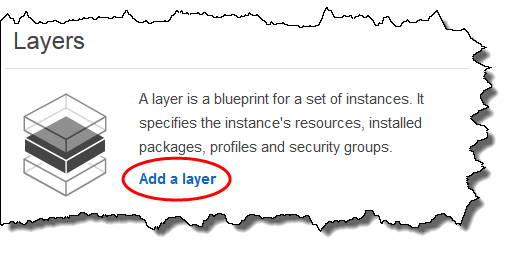
-
La page Add Layer (Ajouter une couche) s'affiche. OpsWorksDans l'onglet, pour Nom, tapez
MyLinuxDemoLayer. (Vous pouvez saisir un autre nom, mais n'oubliez pas de remplacerMyLinuxDemoLayertout au long de la procédure pas à pas.) -
Pour Short name (Nom court), tapez
demo(vous pouvez entrer une autre valeur, mais veillez à remplacerdemotout au long de la procédure) :
-
Choisissez Add Layer (Ajouter une couche). AWS OpsWorks Stacks crée la couche et affiche la page Couches.
-
Sur la page Couches, pour MyLinuxDemoLayer, choisissez Réseau.
-
Dans l'onglet Network (Réseau), sous Automatically Assign IP Addresses (Attribuer automatiquement les adresses IP), vérifiez que Public IP addresses (Adresses IP publiques) est configuré sur yes (oui). Si vous avez apporté des modifications, choisissez Save (Enregistrer).
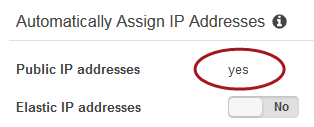
-
Sur la page Layers (Couches), choisissez Security (Sécurité) :
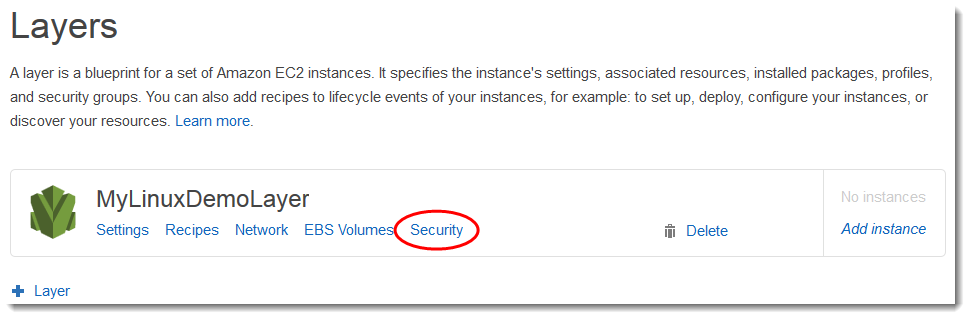
-
La MyLinuxDemoLayer page Couche s'affiche avec l'onglet Sécurité ouvert. Pour les groupes de sécurité, choisissez AWSOpsWorks- - WebApp, puis sélectionnez Enregistrer :
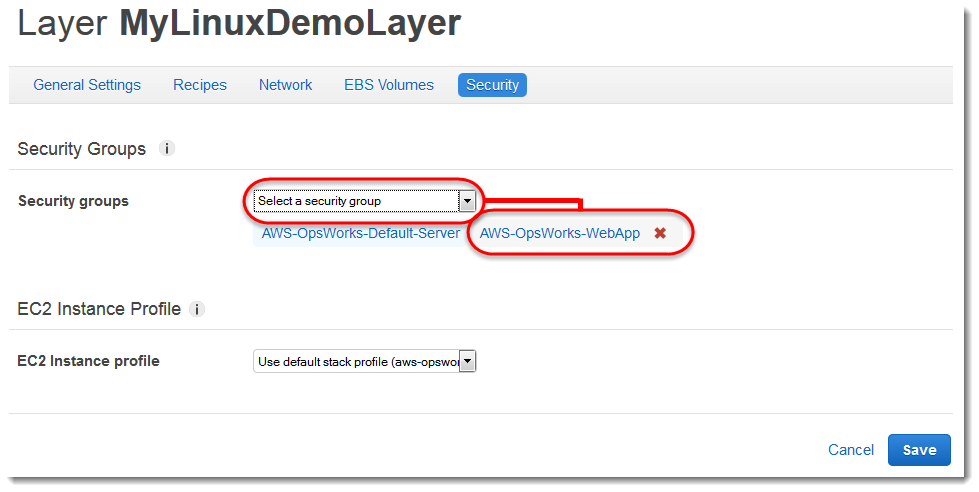
-
Le groupe de sécurité
AWS-OpsWorks-WebAppest ajouté à la couche. (Ce groupe de sécurité permet aux utilisateurs de se connecter à l'application sur l'instance ultérieurement au cours de cette procédure pas à pas. Sans ce groupe de sécurité, les utilisateurs recevront un message dans leur navigateur Web les informant qu'ils ne peuvent pas se connecter à l'instance.)
Vous avez maintenant une couche avec les paramètres appropriés pour cette procédure pas à pas.
Dans l'étape suivante, vous spécifiez l'application à déployer sur l'instance.